Diferencias usuales entre liquidación del programa de NCS Laboral y la TGSS
Esta pantalla sirve para hacer comunicación de datos a la TGSS necesarios para obtener el documento de liquidación de los Seguros Sociales, esta comunicación de ficheros se debe hacer todos los meses.
Se accede a esta pantalla desde menú cabecera, Seg.Sociales en el apartado Sistema Liquidación Directa Cret@, o a través del botón ![]() de la pantalla principal.
de la pantalla principal.
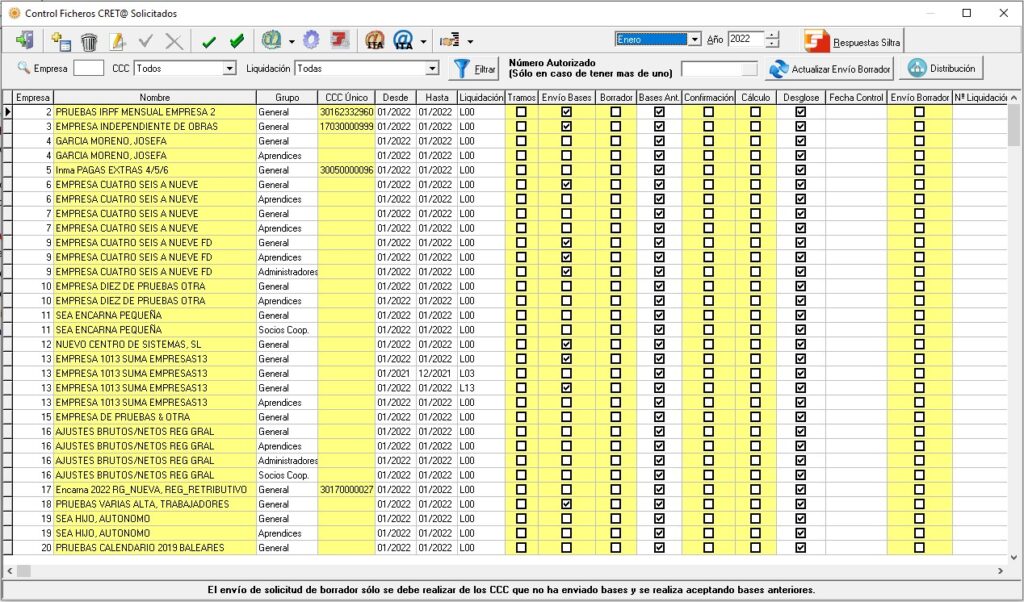
Puede generar los siguientes ficheros y acceder al programa de la TGSS para realizar el envío:
- Solicitud de trabajadores y tramos (optativo, sirve para comparar los datos que tiene la TGSS con el desglose de bases que hace el programa).
- Solicitud de borrador (sólo debe solicitarlo si no es el primer mes de envío y no ha habido modificación en las bases de cotización de ningún trabajador) NO se puede solicitar borrador de liquidaciones que no son L00.
- Solicitud de confirmación
- Solicitud de detalle de cálculos
- Comunicación de datos bancarios
- Solicitud de datos de afiliación de los trabajadores a la TGSS (ficheros ITA)
- Comparación con la información que tiene informada en la ficha de los trabajadores (informe Excel de diferencias)
Una vez enviados los ficheros muestra información de lo que se ha enviado.
Explicación de las columnas de la pantalla:
- Empresa: código de la empresa
- Nombre: razón social o nombre de la empresa
- Grupo: Grupo del CCC que se ha tratado (General, Formación, Administrador, o Cooperativista)
- CCC único, indica el CCC si el mes de la pantalla la empresa está trabajando con CCC único.
- Desde-Hasta. Periodo de liquidación
- Liquidación: tipo de liquidación tratada
- Tramos: aparecerá marcado cuando haya realizado envío de solicitud de tramos.
- Envío de Bases: aparecerá marcado cuando haya realizado envío de bases desde la pantalla de detalle de bases.
- Borrador: aparecerá marcado cuando haya realizado envío de solicitud de borrador.
- Bases Ant. Sirve para indicar cuando se hace envío solicitud de borrador que acepta las bases del mes anterior, o cuando hace envío de bases para indicar que de los trabajadores que no envía las bases, se aceptan las del mes anterior.
- Confirmación: Indica si ha enviado confirmación de borrador.
- Cálculo: indica si ha enviado solicitud de cálculos.
- Desglose: al hacer el envío de solicitud de cálculo si está marcado, indica que ha solicitado con detalle de cálculos por trabajador.
- Fecha control: para en caso de atrasos indicar el mes de referencia.
- Envío Borrador: aparecerá marcado de aquellas que haya incluido en un fichero de solicitud de borrador.
- Nº Liquidación: En caso de ser una Rectificación de liquidaciones fuera de plazo debe indicar aquí el número de la liquidación que rectifica (el número que le indica en la comunicación de la TGSS donde le solicita la rectificación de datos).
Tenga en cuenta que deberá de indicar el número asignado a la Liquidación en el momento de su creación y deberá de ser único por Liquidación.- El Formato deberá de estar compuesto por lo siguiente:
PPAAAANNNNNNNNNDC (17 dígitos)
PP: código de Provincia
AAAA: Año
NNNNNNNNN: Nº de secuencia
DC: dígito de Control
- El Formato deberá de estar compuesto por lo siguiente:
Tras el cálculo de la nómina le aparecerán los registros cabecera correspondientes al tipo de liquidación que se ha calculado (nóminas normales, salarios de tramitación o Vacaciones no disfrutadas, para poder realizar el envío de los ficheros. En esta pantalla se visualizan todas las liquidaciones realizadas en el mes, se permiten los siguientes tipos de liquidaciones:
L00. Liquidación Normal
L02. Salarios de Tramitación
L03. Liquidación de Atrasos
L13. Vacaciones no disfrutadas
L90. Incremento de bases de trabajadores
L91. Incremento de trabajadores y/o tramos
L92. Situación asimilada al alta comunicadas entre día de confirmación y último día del mes
L93 Situaciones asimiladas al alta de VA comunicadas entre el día de confirmación y el último día del mes
La introducción manual de registros realmente sólo es necesaria para las liquidaciones complementarias, pero se permite la introducción de cualquier tipo de liquidación.
L92 y L93 son tipos de liquidaciones que son calculadas de oficio por la TGSS, pero no se ha limitado su uso.
Los atrasos se deben enviar por intervalos de meses dentro del mismo año, por lo que si se liquidan atrasos de varios años con mes de referencia, hará división de registros en la pantalla de control de ficheros dividendo por año natural.
ej. En Febrero 2021 se liquidan atrasos desde Junio 2019 a Enero 2021 se generaran tres intervalos en esta pantalla: jun-dic 2019, ene-dic 2020 y ene-ene 2021.
En caso de que en empresa tenga indicado en su ficha que se trata de liquidaciones de salarios no concertados de Colegios Concertados, las liquidaciones LXX se graban en el fichero XML como CXX. Por ejemplo una L00 al generar el fichero aparecerá como C00.
Dias clave de liquidación:
Día 22 del mes: cierre de la modalidad de pago de Cargo en cuenta de la liquidación, previa confirmación del borrador por parte del usuario. Será el día 22 salvo para meses de febrero y diciembre que se mantiene el día 20.
Día 24 cierre de la liquidación, la hace de oficio la TGSS con los datos enviados entre el 1 y el 23, de las liquidaciones que no han sido presentadas con cargo en cuenta
Dia 28 segunda liquidación de oficio con la información enviada hasta el momento de la liquidación.
Días 28, 29 y 30 (según més, el penúltimo día del mes) cierres automáticos de nuevos envíos o solicitudes de borrador enviados hasta la fecha.
Si trabaja con varios números de autorizado RED y selecciona varias empresas para generar un tipo de fichero XML, deberá indicar el número de autorizado en la cabecera de la pantalla, para que de las empresas seleccionadas filtre las que tienen dicho número de autorizado.
Si utiliza control de usuario dicho valor (número de autorizado) lo cargará automáticamente si ha indicado el nombre de usuario al definir los distintos números de autorizado.
Las empresas que haya marcado en la pantalla de empresas ‘Red Directo’ no aparecen en esta pantalla.
Solicitud de trabajadores y Tramos:
Si el usuario desea obtener esta información de la TGSS debe solicitarlo previo al envío de bases del mes.
El fichero de Trabajadores y Tramos será el que utilice la TGSS para comunicar el desglose de tramos que tiene cada trabajador según la información disponible en el FGA (Fichero General de Afiliación) el momento de su solicitud. Este fichero será mostrado por la aplicación aplicación SILTRA y sirve para que se pueda comparar con la información por tramos que suministra el programa en la pantalla de Desglose de Bases.
Esta información debe ser coincidente, de ahí la importancia de hacer las comunicaciones de altas, bajas e IT en tiempo y forma.
Sólo se puede solicitar si no se ha iniciado la liquidación con el envío de bases y/o solicitud de borrador.
Envío de fichero de Bases:
El envío se realiza desde la pantalla de Desglose de Bases Hay que enviarlo en todo caso el primer mes que la empresa está en el Sistema Cret@ en pruebas y cuando entra en definitivo también y en el resto de meses sólo si hay cambios respecto del mes anterior y en Enero de todos los años.
Solicitud de Borrador:
Puede enviarlo directamente cuando no hay que comunicar ninguna información de bases (para segundo y posteriores meses porque se aceptan bases del mes anterior por no haber cambios) o para grupo Formación si no ha tenido IT con prestación por pago delegado.
En este fichero se indica ‘Aceptar Bases Anteriores’ en liquidaciones normales, para aquellos trabajadores que no han sufrido cambios.
Sólo existe obligación de solicitar borrador si la empresa tiene forma de pago de Cargo en Cuenta, en este caso debe solicitarlo y confirmarlo antes del día 22.
En caso de no solicitar borrador antes del día 22 la TGSS genera los borradores pendientes el día 24 siempre que tenga todos los trabajadores conciliados, en este caso cambia la forma de pago a pago electrónico.
Puede pulsar el botón Actualizar Envio Borrador para que el programa marque aquellas empresas que pueden hacer solicitud de borrador de forma automática.
Una vez que tiene seleccionadas las empresas pulse sobre el desplegable de botón @ y selecciones la opción de solicitud de borrador para generar el fichero XML a enviar.
Este proceso sólo debe hacerlo si tiene calculadas todas las nóminas porque tiene que procesar todos los trabajadores.
Puede si lo desea mandar siempre las bases aunque no hayan cambiado respecto del mes anterior, excepto para formación que si no hay IT debe solicitar borrador.
A la solicitud de borrador la TGSS emite un fichero de respuesta (indicando sin errores o con errores) y el Fichero de Documento de Cálculo de la Liquidación (DCL) y fichero de Relación Nominal de Trabajadores que tendrá consideración de borrador.
Tenga en cuenta que a partir del día 24 puede solicitar Borrador Parcial (esta opción sólo está disponible en versión ONLINE no existe posibilidad de enviar fichero a la TGSS). Sirve para obtener liquidaciones parciales que no incluyen todos los trabajadores, y tras hacer el pago, si no ha conciliado un trabajador solo generará recargo la liquidación de ese trabajador y no del resto. En caso de no solicitarlo antes del día 28 la TGSS hará un cierre de oficio ese día y generará liquidación parcial y relación nominal de trabajadores parcial ese día.
El programa controla que para solicitar borrador no debe estar obligado a enviar bases, por tanto si desea pedir borrador una vez que ha enviado bases puede quitar el indicador de enviar bases seleccionando los registros pulsar el botón derecho del ratón y seleccionar la opción ‘Desmarcar Envío Bases.
Contratos de formación: Deberá enviar solicitud de borrador, cotizan por cuotas fijas, si no existe la obligación de enviar horas de formación. En el mes de baja en la empresa si tiene vacaciones no disfrutadas, debe hacer el envío de solicitud de borrador después de calcular las vacaciones no disfrutadas y haber comunicado el periodo de asimilación al alta.
Envío de solicitud de borrador en caso de Becarios en el primer mes que está en el creta prácticas y en el primer mes que entra en el sistema en Real, debe solicitar borrador pero NO marcar aceptar bases anteriores, puesto que en su base de datos (de pruebas o real según en el periodo en el que esté) no tienen ninguna base informada previamente.
También puede marcar o desmarcar los indicadores de desglose de bases.
La opción Detalle de Bases del botón derecho del ratón de una empresa seleccionada sirve para entrar en pantalla de detalle de Bases filtrada por la empresa en la que está posicionada el cursor cuando pulsa sobre esta opción.
Fichero de Solicitud de Confirmación:
Se utiliza para comunicar a la TGSS la conformidad de los datos aportados para los tipos de liquidaciones enviadas.
Una vez iniciada la liquidación por solicitar el borrador o por envío de fichero de bases deberá confirmarse, pero si no se hace la TGSS lo hace de oficio el día 24 y el 28 y a partir del 28 todos los días hasta el penúltimo día del mes.
La respuesta de la TGSS a esta solicitud es el fichero Recibo Liquidación de Cotizaciones, RNT y DCL si todos los trabajadores están conciliados, o bien si el usuario ha solicitado borrador inmediatamente antes de la confirmación.
Fichero de Solicitud de Cálculos:
Será el que utilice el usuario para solicitar a la TGSS información sobre los cálculos de una liquidación. También podrá solicitar cálculos detallados por trabajador y tramo.
Para pedir el desglose por trabajador debe haber iniciado la liquidación (por envío de solicitud de borrador o por envío de bases) y marcar la opción de ‘Desglose‘ de las liquidaciones que desee dicha información.
Campo Fecha Control: para liquidaciones L03 ‘Complementarias por Atrasos’ que son liquidadas fuera de plazo deberá indicar la fecha que debieron ser liquidadas en el campo Fecha Control para incluirlo en el fichero y así la TGSS emitirá el recibo de liquidación con el recargo correspondiente.
ej. en mayo se publica un convenio con una subida de salario con efectos desde enero del 2016 y por algún motivo no han sido liquidados en mayo y se procede a liquidarlos en julio (en este caso debe indicar en Fecha Control Mayo) aunque la liquidación está en julio leerá esta etiqueta para generar el fichero de bases correspondiente. En este caso no se podrán compensar diferencias de compensaciones por IT.
Comunicación de datos bancarios
Sirve para comunicar los datos bancarios para cargo en cuenta y pago electrónico (si es saldo acreedor).
Botón Ir a… son accesos directos a varias opciones del programa: Tiene la posibilidad de acceder a las pantallas de Empresas, Empleados, Cálculo de nóminas normales, Calculo de atrasos, Detalle de bases del Crtet@ y numeros de autorizados RED/Cret@.
Antes de proceder al envío de ficheros xml debe instalarse la aplicación SILTRA y parametrizar en su configuración indicar la dirección en ‘Trayectoria completa de la ubicación del programa, para grabar los ficheros en la trayectoria correcta para su envío.
Comprobaciones finales y avisos:
- Si al generar el fichero xml de comunicación de datos bancarios, la empresa no tiene una cuenta bancaria dada de alta en su ficha con uso ‘todo’ o pago ‘seguros sociales’ el programa le avisa.
- Si tiene dada de alta una cuenta bancaria, con uno de esos usos, pero no tiene seleccionado cargo en cuenta o pago electrónico el programa avisa.
Generación de ficheros XML:
Si pulsa sobre el botón seleccionar todo marcará todos los registros para realizar el envío de todas las empresas a la vez, o bien seleccione los registros que desea enviar. Una vez que están seleccionados pulse sobre el desplegable del botón de envío de ficheros Cret@ ![]() y sitúese sobre el tipo de fichero a generar.
y sitúese sobre el tipo de fichero a generar.
Al terminar le muestra donde se ha generado el fichero en el directorio donde tiene instalado el programa aplicación SILTRA:
Los nombres de los ficheros generados son los siguientes:
Solicitud de tramos: STMMHHmm (mes, hora y minuto)
Solicitud de borrador: SBMMHHmm (mes, hora y minuto)
Solicitud de confirmación: COMMHHmm (mes, hora y minuto)
Solicitud detalle de cálculos:SCMMHHmm (mes, hora y minuto)
Para tener identificados los tipos de ficheros generados, porque en el directorio del aplicación SILTRA están todos en la misma ubicación.
Generación de ficheros XML de L02 ó L03 cuando no existen datos en algunos de los meses o se desea una partición de intervalo de cálculo porque se ha cambiado de Mutua o de CNAE a mitad del periodo de cálculo de Atrasos o de Salarios de Tramitación, debe definir los intervalos de atrasos con datos para la correcta confección del fichero de bases. Para ello entre a la pantalla de Distribución de periodos en la pantalla de Creta Control de ficheros:

Debe indicar los intervalos a generar (los que tienen datos):
Ej. Atrasos que no tienen datos todos los meses:
Calculo de Atrasos de Enero a Septiembre 2020 donde solo existen trabajadores con atrasos en los meses de Enero, Abril, Mayo, Junio y Agosto deberá indicar los intervalos:
01/2020 – 01/2020
04/2020 – 06/2020
08/2020 – 08/2020
Ej de división de tramos por cambio de Mutua: cálculo en Septiembre de atrasos de Enero a Agosto 2021 y hubo un cambio de Mutua en Mayo2021
Se deben indicar los intervalos en Distribución de Periodos:
01/2021 – 04/2021
05/2021- 08/2021
Pulse botón aplicación SILTRA (que sustituye a Wincret@ a partir de mayo 2015) wincreta para realizar la validación y envío de los ficheros.
Esta aplicación además permite:
- Visualización de los ficheros Respuesta a cada envío que hace el usuario.
- Visualización de fichero de Trabajadores y Tramos.
- Visualización del fichero de cálculos
- Impresión de documentos:
DCL.‘Documento de Cálculo de Liquidación’ RLC. ‘Recibo de Liquidación de Cotizaciones’ RNT. ‘ Relación Nominal de Trabajadores’
Botón «Respuesta Siltra» ![]()
Sirve para acceder a la herramienta que muestra los mensajes de respuesta que se reciben con el Siltra.
Botón Errores: Sirve para visualizar un documento con los errores de respuesta de la TGSS ante el envío de ficheros XML.
Sirve para obtener un fichero Excel con los errores que le ha devuelto la TGSS indicando código de empresa y trabajador afectado.
En el desplegable puede consultar un PDF de los errores del Creta con su significado, explicado por la TGSS.
Botón ![]() ITA. Solicitud de datos de afiliación de los trabajadores a la TGSS :
ITA. Solicitud de datos de afiliación de los trabajadores a la TGSS :
Ficheros ITA y comparación con la información que tiene informada en la ficha de los trabajadores (informe excel de diferencias):
Seleccione los registros de los CCC de las empresas que desea obtener los ficheros ITA (datos de afiliación) y pulse el botón ![]() y dará mensaje de los que va a incluir en el fichero y pulse aceptar para generar el fichero.
y dará mensaje de los que va a incluir en el fichero y pulse aceptar para generar el fichero.
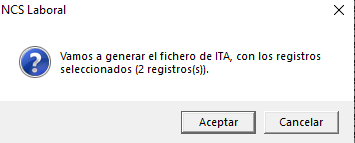
Una vez generado el fichero AFI acceda a la aplicación Siltra para realizar su envío en el apartado Afiliación/Procesar remesas de afiliación.
Comparar datos de afiliación de la TGSS con los informados en el programa:
Una vez que haya recibo la respuesta a los ficheros ITA enviados, pulse el botón ![]() para acceder a la pantalla para seleccionar el fichero a procesar (sólo se puede seleccionar un fichero para comparar).
para acceder a la pantalla para seleccionar el fichero a procesar (sólo se puede seleccionar un fichero para comparar).
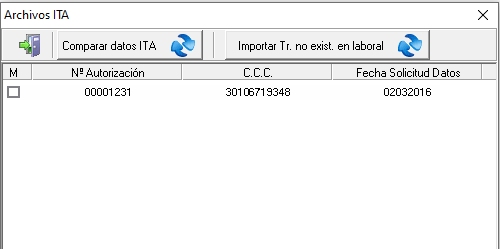
Marque el fichero a procesar y pulse el botón de la cabecera «Comparar datos ITA»
Por defecto toma la ruta que tiene en parámetros de siltra (C:\SILTRA\RED\SVA\Msjrec).
Si los ficheros a procesar se encuentran en otra ubicación pulse sobre el desplegable de este botón

y seleccione la ubicación. Si ha seleccionado otra ubicación y desea volver a leer las ubicaciones por defecto debe pulsar sobre ‘Borrar ruta Alternativa’ del desplegable de dicho botón.
Con ésta opción se obtiene un informe Excel de diferencias: indica las discrepancias entre los datos que constan en TGSS y los informados en el programa con el siguiente formato:

Importar Trabajadores no existentes en Laboral
Una vez recibido el Fichero ITA pulse sobre el botón ![]() para acceder a la pantalla para seleccionar el fichero a procesar (sólo se puede seleccionar un fichero para comparar).
para acceder a la pantalla para seleccionar el fichero a procesar (sólo se puede seleccionar un fichero para comparar).
Recuerde que para poder importar debe tener un registro en la pantalla de Control de ficheros, introduzca el registro manualmente con la empresa que desea importar.
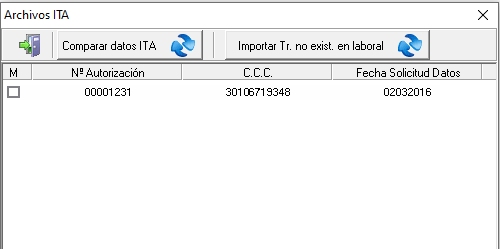
Marque el fichero a procesar y pulse el botón de la cabecera de «Importar Trabajadores no existentes en Laboral»
Por defecto toma la ruta que tiene en parámetros de siltra (C:\SILTRA\RED\SVA\Msjrec).
Si los ficheros a procesar se encuentran en otra ubicación pulse sobre el desplegable de este botón

y seleccione la ubicación. Si ha seleccionado otra ubicación y desea volver a leer las ubicaciones por defecto debe pulsar sobre ‘Borrar ruta Alternativa’ del desplegable de dicho botón.
Con esta otra opción el programa detectará a los trabajadores que figuren en alta en el Fichero ITA y los trasladará al programa de laboral (teniendo en cuenta que exista la empresa a la cual han de ser destinados los trabajadores del fichero), dándolos de alta con los datos de Filiación que se reflejen en el fichero ITA y completando con los valores por defecto, de aquellos que son obligatorios para el programa y que no vienen en el fichero.
Liquidación trimestral de prácticas no remuneradas
Si en el trimestre no ha tenido ningún trabajador de prácticas no remuneradas un accidente de tipo AT o EP con prestación por IT debe generar una solicitud de borrador.
Sitúese en el mes fin del trimestre correspondiente (marzo, junio, octubre, diciembre), y seleccione la cabecera en Liquidación LTR Prácticas No Remuneradas y pulse Filtrar.
Seleccione las empresas a comunicar y genere el fichero, en el periodo se solicita liquidación trimestral del trimestre correspondiente

Si al enviar solicitud de borrador ha seleccionado alguna empresa que tiene prestación por AT o EP el programa le avisa que no corresponde porque en este caso debe enviar bases.
Igualmente puede realizar solicitud de confirmación y/o detalle de cálculos
